电脑上有美图秀秀的小伙伴可以自己制作明信片,你只需要找到一张好看的照片,选择好自己喜欢的相框,一切就大功告成了,下面小编就以向日葵花明信片为例告诉大家具体的操作步
电脑上有美图秀秀的小伙伴可以自己制作明信片,你只需要找到一张好看的照片,选择好自己喜欢的相框,一切就大功告成了,下面小编就以向日葵花明信片为例告诉大家具体的操作步骤吧。
美图秀秀打造向日葵花明信片方法
1、 安装最新版的美图秀秀,然后打开一张向日葵的图片,
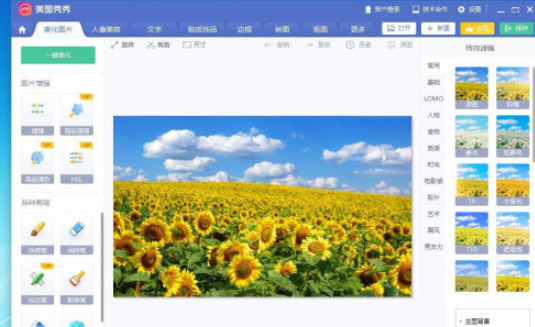
2、 点击“边框”,

3、 选择“炫彩边框”选项,

4、 添加一个适合这个向日葵图片的“炫彩边框”,

5、 再选择“简单边框”,
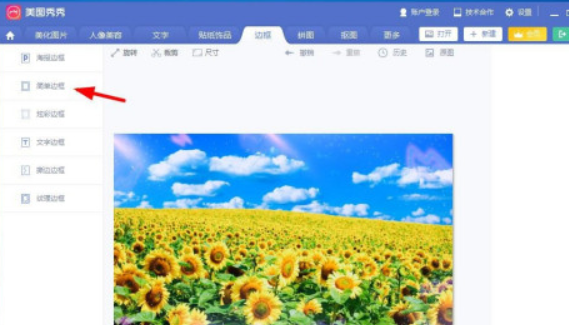
6、添加一个合适的简单边框,这样这个向日葵花明信片背景就完成了。
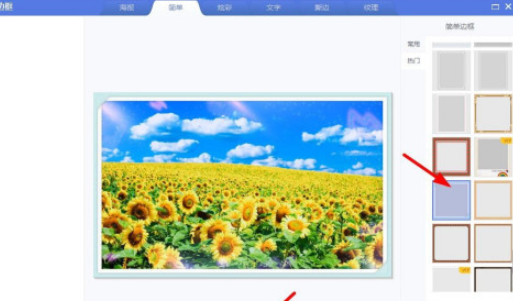

既然你都看到了这里,说明你跟iE浏览器中文网缘分很深,没什么事的话就常来看看吧。
